Guide Tipard iPod Transfer Pro
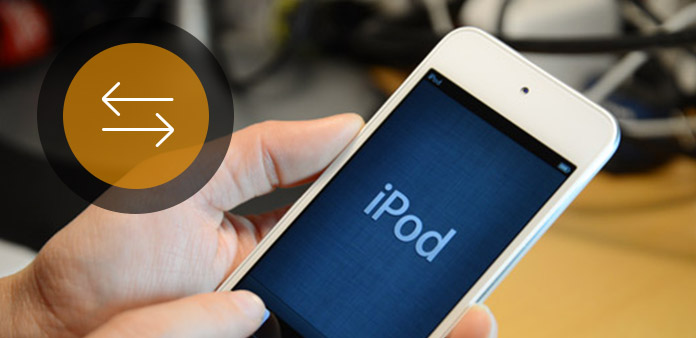
En tant que transfert iPod professionnel, Tipard iPod Transfer Platinum Non seulement vous pouvez transférer des fichiers audio et image de l'iPod vers un PC pour des raisons de sécurité, mais vous pouvez également aider les utilisateurs à extraire un fichier audio à partir d'un fichier vidéo ou DVD pour le transférer d'un PC à un iPod. De plus, vous êtes autorisé à copier divers fichiers photo ou photo de votre ordinateur sur votre iPod. De plus, les iPhone 5S, iPhone 5C, iPhone 5, iPhone 4, iPad et iPad 2 sont largement pris en charge par ce transfert iPod.
Étape 1: Installez et enregistrez Tipard iPod Transfer Pro
Téléchargez le fichier d'installation de Tipard iPod Transfer Platinum, puis suivez les instructions pour terminer l'installation.
Étape 2: connectez votre iPod
Après l'enregistrement, vous verrez la capture d'écran suivante.

Connectez votre iPod à un PC via une ligne de données dédiée Apple, puis vous verrez l'image suivante.
Une fois la connexion établie, votre iPod sera reconnu instantanément et les informations détaillées sur votre iPod seront affichées, notamment le type, la capacité, la version et le numéro de série. De plus, il affichera les valeurs de capacité spécifiques des différents fichiers iPod qui ont été pris et l’espace disponible.

Étape 3: Transférer divers fichiers iPod sur PC
Sur le côté gauche de l'interface principale, vous verrez la liste d'affichage, qui montrera vos différents fichiers iPod dans différents types. Vous pouvez choisir librement n'importe quel type de fichier (musique, vidéo, photo) à transférer sur votre PC pour la sauvegarde et la sécurité.

A: Transférer des chansons iPod
Cliquez sur "Musique" dans la liste d'affichage, puis le côté droit de l'interface affichera tous vos fichiers musicaux en détails, comme le montre la capture d'écran suivante.
En face de chaque fichier de musique répertorié, il y a une case à cocher, vous pouvez tout cocher pour choisir tous les fichiers de musique ou un seul à choisir, puis cliquez sur le bouton image "iPod vers PC" en bas de l'interface pour commencer à transférer des fichiers de musique à partir de iPod vers PC.
B: transférer des fichiers vidéo iPod
Cliquez sur "Vidéo" sur la liste d'affichage, puis le côté droit de l'interface affichera tous vos fichiers vidéo en détail comme le montre la capture d'écran suivante.
En face de chaque fichier vidéo répertorié, il y a une case à cocher, vous pouvez tout cocher pour choisir tous les fichiers vidéo ou juste un pour choisir, puis cliquez sur le bouton image "iPod vers PC" en bas de l'interface pour commencer le transfert des fichiers vidéo de l'iPod au PC.
C: Transférer des fichiers image iPod
Cliquez sur "Photo" sur la liste d'affichage, puis le côté droit de l'interface affichera tous vos fichiers image en détail comme le montre la capture d'écran suivante.
En face de chaque fichier image répertorié, il y a une case à cocher, vous pouvez tout cocher pour choisir tous les fichiers photo ou juste un pour choisir, puis cliquez sur le bouton image "iPod vers PC" en bas de l'interface pour commencer le transfert des fichiers photo de l'iPod au PC.
Étape 4: Transférez divers fichiers du PC vers l'iPod
Cliquez sur l'un des trois types de fichiers affichés dans la liste d'affichage, puis ajoutez des fichiers vidéo / audio / image du PC à l'iPod.
D: Ajouter des fichiers vidéo / DVD de PC à iPod
Cliquez sur "Vidéo" sur la liste d'affichage, puis cliquez sur le bouton d'image "PC à iPod" en bas de l'interface. Après cela, une nouvelle fenêtre apparaîtra comme le montre la capture d'écran suivante.
D-1: Ajout de fichiers vidéo d'un PC à un iPod
Pour ajouter des fichiers vidéo, vous pouvez cliquer sur le bouton image "Ajouter un fichier" et choisir le fichier vidéo cible sur votre PC, puis la vidéo choisie sera répertoriée dans la liste d'affichage. Ensuite, cliquez simplement sur le bouton "Importer" activé pour transférer le fichier vidéo cible sur votre iPod.
N'oubliez pas de cocher la case "Convertir les fichiers avant l'importation", alors même le fichier vidéo chargé n'est pas pris en charge par l'iPod, ce transfert iPod peut le convertir au format compatible iPod.
D-2: Ajouter un film DVD d'un PC à un iPod
Pour le chargement d'un DVD, vous pouvez cliquer sur le bouton d'image «Charger le DVD» et choisir le dossier par défaut du DVD cible, puis tous les fichiers de chapitre du fichier DVD choisi seront répertoriés dans la liste d'affichage. Vous pouvez choisir n'importe quel fichier de chapitre ou tout le dossier DVD, puis cliquez simplement sur le bouton "Importer" activé pour convertir le fichier DVD cible en formats vidéo compatibles iPod, puis transférez-les sur votre iPod.
E: Ajouter de la musique ou extraire l'audio de la vidéo ou du DVD vers l'iPod
Cliquez sur "Musique" dans la liste d'affichage, puis cliquez sur le bouton d'image "PC vers iPod" en bas de l'interface. Après cela, une nouvelle fenêtre apparaîtra comme le montre la capture d'écran suivante.
Vous pouvez cliquer sur le bouton image "Ajouter un fichier" et choisir le fichier de musique cible sur votre PC, puis le fichier audio choisi sera répertorié dans la liste d'affichage. Ensuite, cliquez simplement sur le bouton "Importer" activé pour transférer les chansons cibles sur votre iPod.
Vous pouvez également charger votre fichier vidéo préféré ou votre disque DVD dans la liste d’affichage, puis choisir le format audio cible de votre choix, puis le fichier musical compatible avec l’iPod sera généré et mis sur votre iPod.
F: Transférer des fichiers image sur iPod
Cliquez sur "Photo" dans la liste d'affichage, puis cliquez sur le bouton d'image "PC à iPod" en bas de l'interface. Après cela, une nouvelle fenêtre apparaîtra pour vous permettre de choisir les fichiers photo cibles de votre PC pour les transférer sur iPod.







